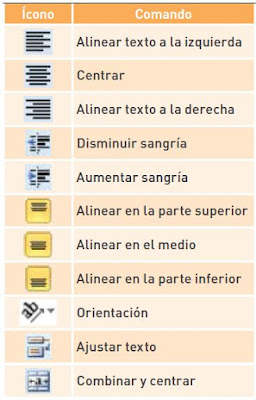APLICACION: 13-11-17
ENTREGA: 14-11-17
COPIE EN SU CUADERNO LOS SIGUIENTES APUNTES:
Comandos básicos de formato
Dar formato a una hoja de cálculo significa asignarle ciertas características para darle una apariencia profesional. Es posible agregar a los datos de las celdas (texto o números), atributos como cursiva, negrita o subrayado y también resaltarlos aplicándoles un estilo, color y tamaño de fuente o tipo; además puedes darles alineación y orientación e insertar formato de número, sangrías, etcétera.
Atributos de fuente
En Excel, los atributos de fuente pueden asignarse a texto que se encuentre dentro de cuadros de texto; a texto, números o fórmulas que se encuentren en celdas, y hasta a una sola palabra de un texto largo ubicado en una celda, aplicándolos en la barra de fórmulas.
Los atributos más comunes que se aplican a los datos para lograr ciertos niveles de resaltado y formato, que han sido incluidos en el grupo Fuente de la cinta de opciones Inicio son:
Atributos de alineación
De la misma manera como se asignan atributos de fuente a los datos de las celdas seleccionadas, también se les puede dar formato de alineación.
Los atributos de formato de alineación para las celdas son:
Orientación
Te permite girar los datos de las celdas a un ángulo determinado o de manera vertical, se utiliza en títulos largos, para no ensanchar demasiado las columnas.
Combinar y centrar
Para centrar los títulos en el ancho total de las celdas de una tabla de valores, utiliza el comando Combinar y centrar del grupo Alineación.